Photoshop怎么制作星球爆炸效果、
1、在ps软件中,新建一个800*800的文档,背景色填充黑色,然后打开素材,用正圆选区框选出素材 如图所示
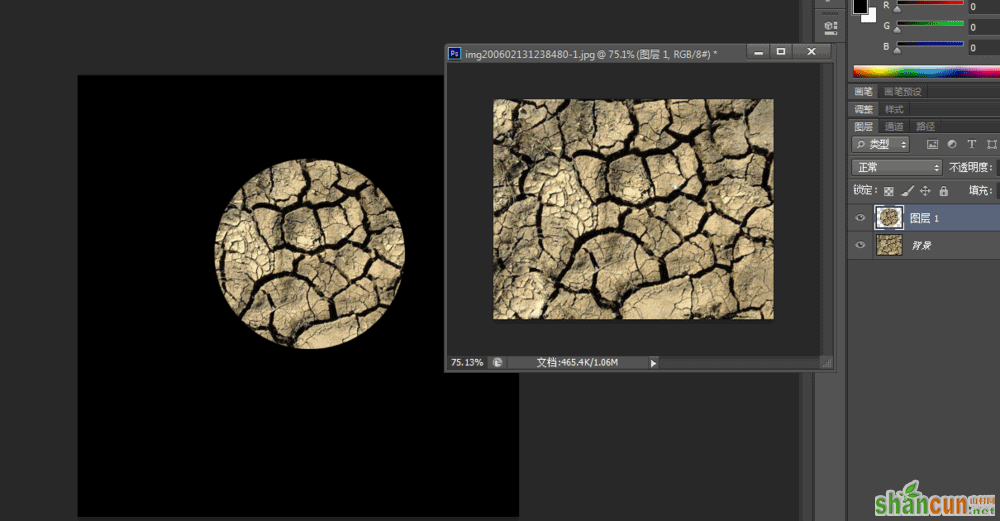
2、然后在菜单栏上找到图像调整,点击反相,如图所示
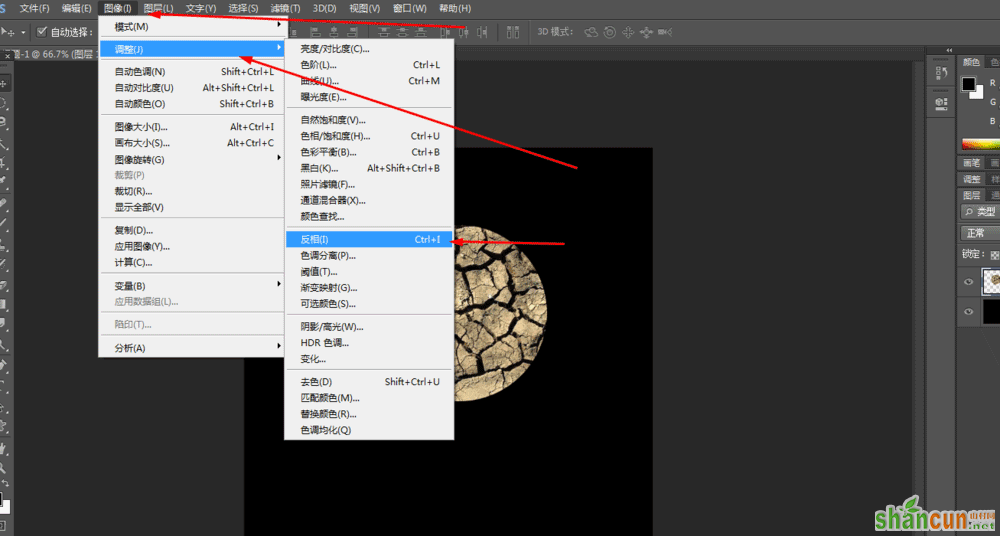
3、紧接着在滤镜中添加球面化,再到滤镜添加usm锐化,如图所示
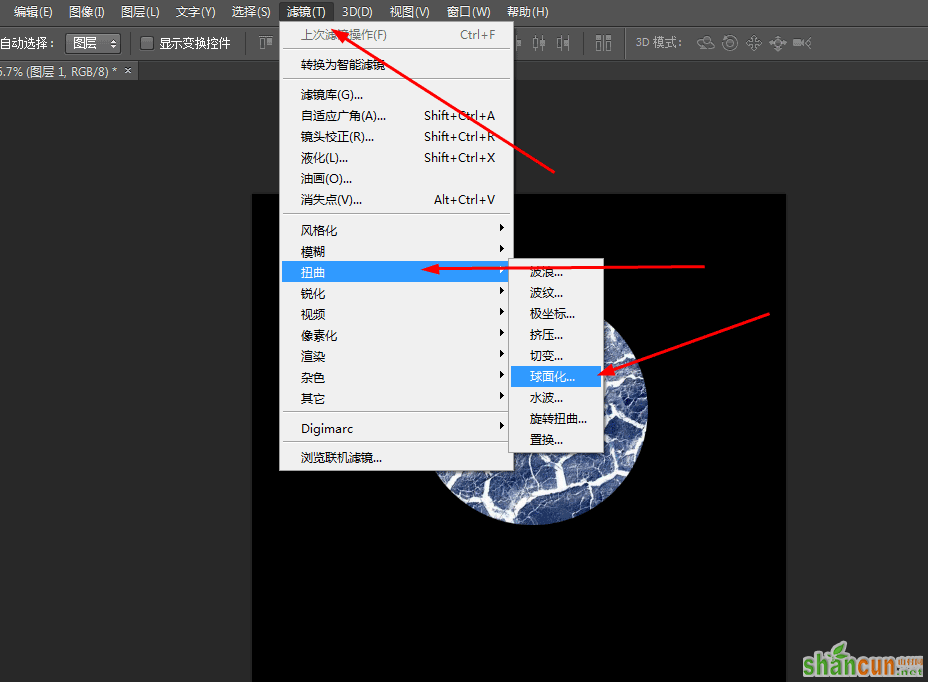
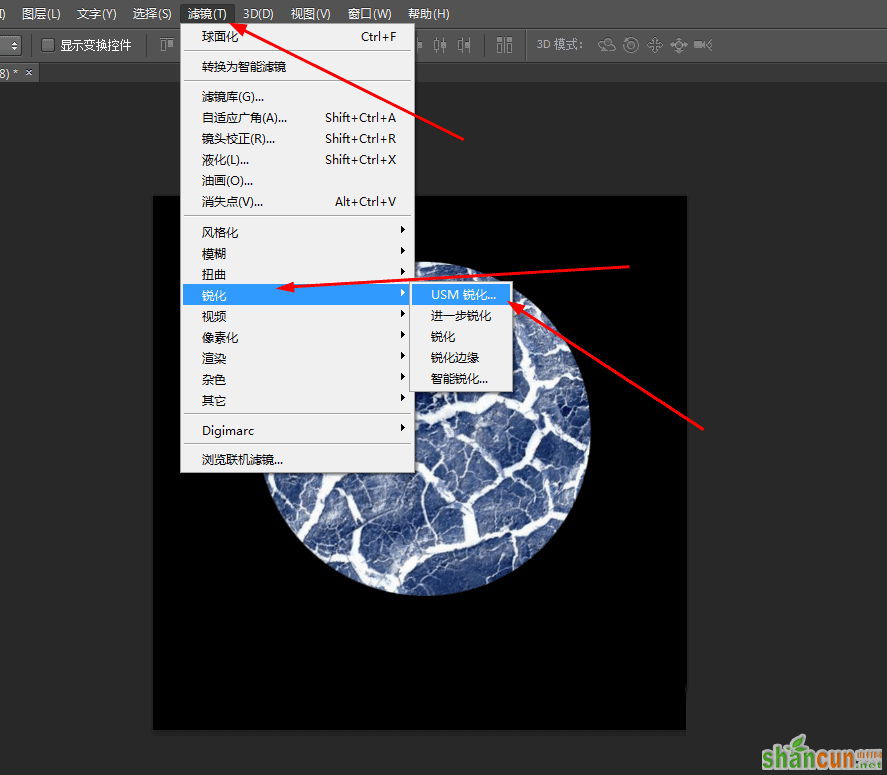
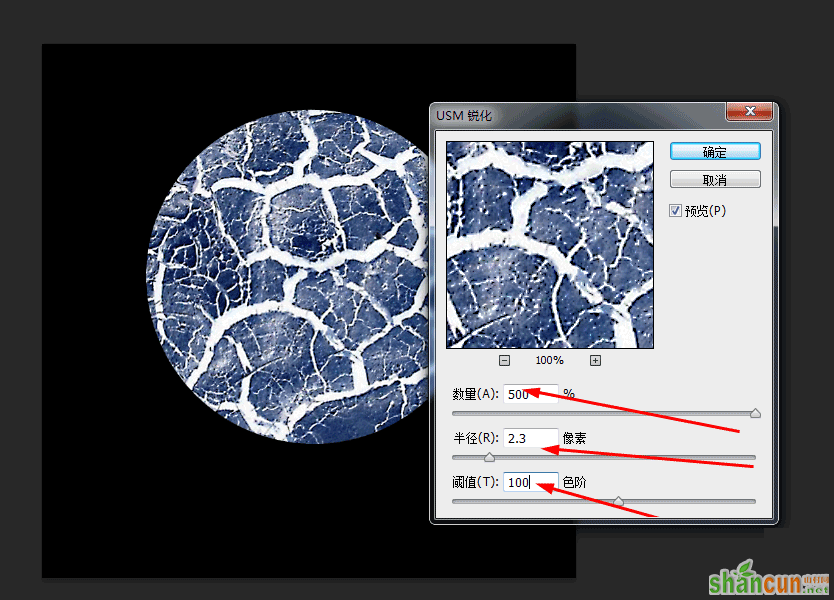
4、在滤镜中添加极坐标,如图所示
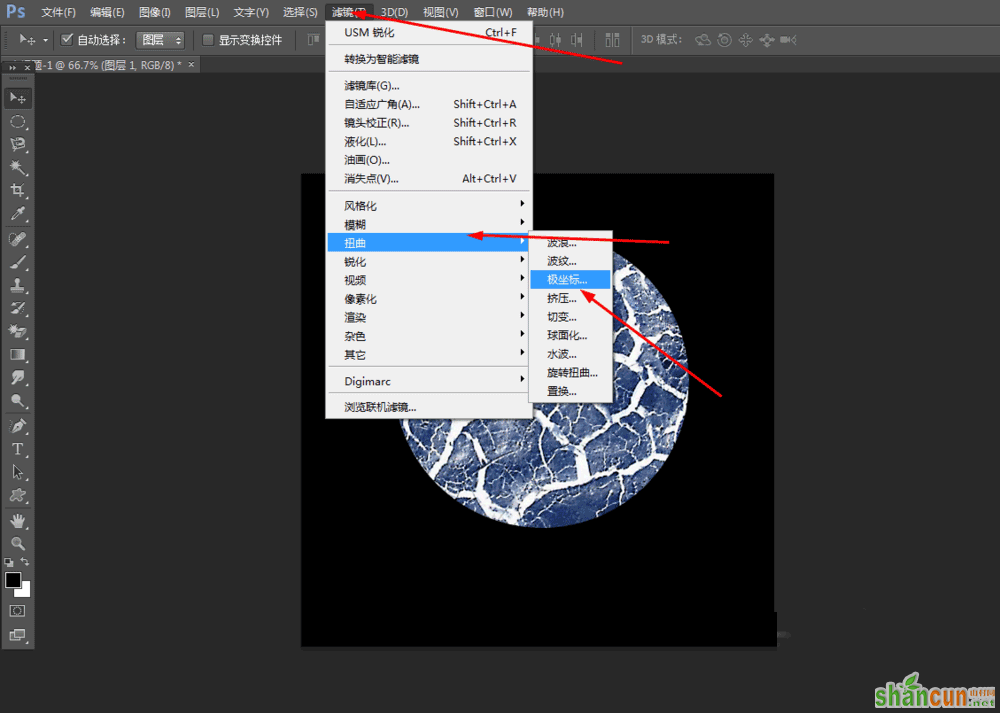
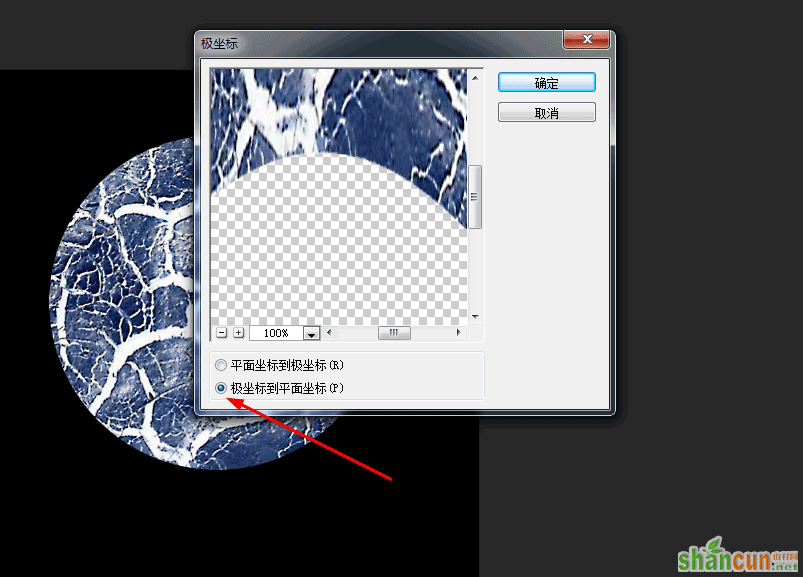
5、再把图像按顺时针90度旋转,如图所示
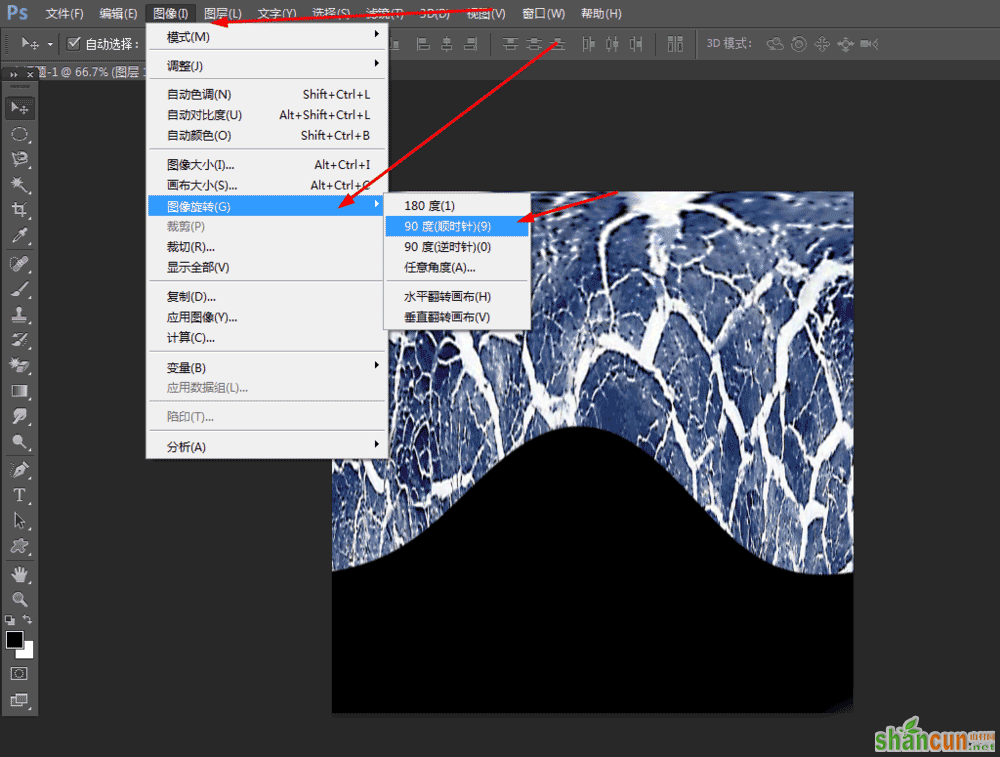
6、再到滤镜中添加风格化,再按ctrl+f两次,如图所示
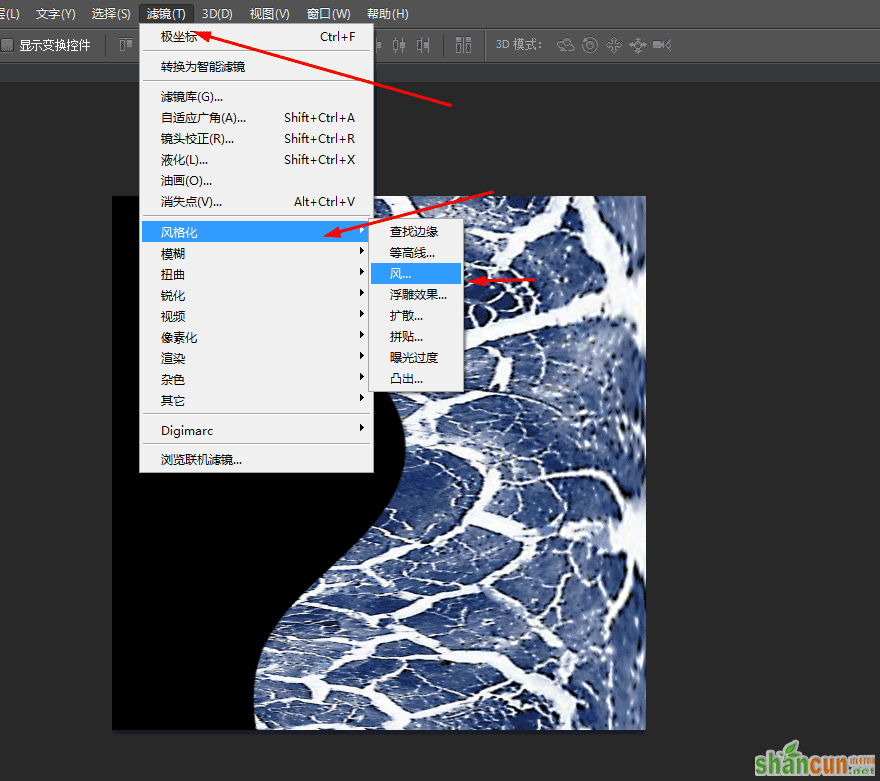
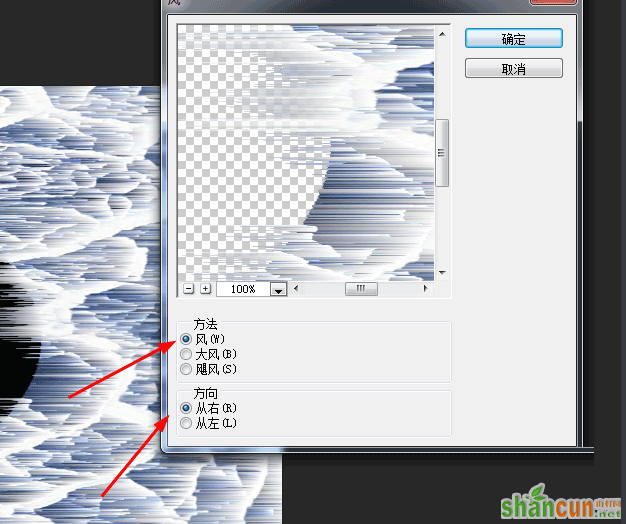
7、再把图像按逆时针旋转90度,如图所示
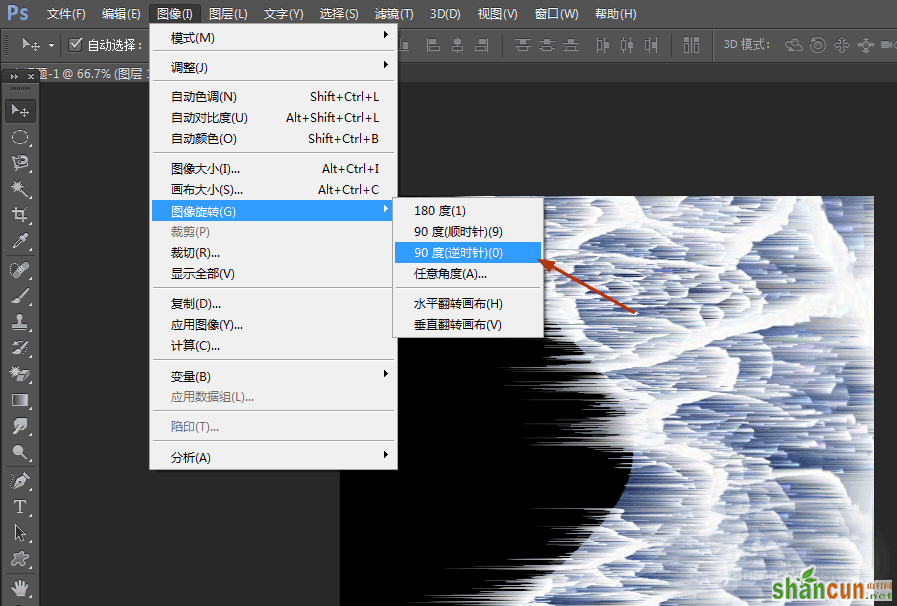
8、在滤镜中添加极坐标,如图所示
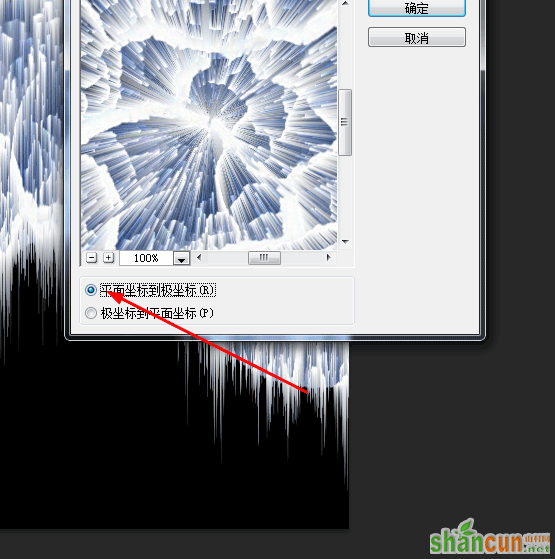
9、在按ctrl+b,调一下色相饱和度,如图所示
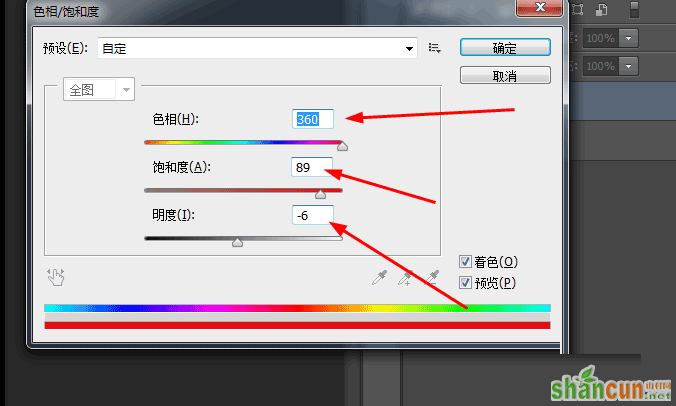
10、效果如图所示
















